Các cách nhận mã xác minh của Apple mà không cần điện thoại
Mã xác minh Apple ID là mã gồm 6 chữ số được gửi đến thiết bị của bạn. Mục đích chính của mã này là xác minh danh tính của bạn khi đăng nhập vào Apple ID của bạn từ một thiết bị không được nhận dạng. Mã này cũng lý tưởng nếu bạn muốn thực hiện một số thay đổi đối với cài đặt tài khoản của mình. Tuy nhiên, có những lúc bạn không thể nhận được mã xác minh trên thiết bị của mình. Nếu đúng như vậy, tốt hơn hết là bạn nên đọc bài viết hướng dẫn này từ đầu đến cuối. Bài viết này sẽ cung cấp cho bạn tất cả các cách thay thế để xác minh Apple ID của bạn mà không cần sử dụng thiết bị của bạn. Với điều đó, bạn có thể nhận được kết quả mong muốn sau quá trình này. Bắt đầu đọc bài viết hướng dẫn này và tìm hiểu thêm về các phương pháp nhận mã xác minh của Apple mà không cần điện thoại.
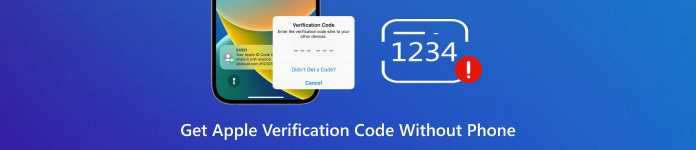
Trong bài viết này:
Trước khi thực hiện quy trình lấy mã xác minh, tốt nhất bạn nên tìm hiểu lý do tại sao bạn không thể lấy mã từ thiết bị của mình. Vì vậy, hãy xem thông tin chi tiết bên dưới và tìm hiểu thêm.
• Nếu bạn đã thay đổi số điện thoại và không cập nhật trên cài đặt Apple ID thì bạn không thể nhận được mã.
• Có lẽ máy chủ của Apple đang gặp phải sự cố nhỏ, nhưng trường hợp này rất hiếm khi xảy ra.
• Nếu bạn đang sử dụng thiết bị không đáng tin cậy, bạn sẽ không nhận được mã. Mã xác minh chỉ được gửi đến các thiết bị đáng tin cậy được liên kết với Apple ID của bạn.
• Quá nhiều lần nhập sai. Nếu bạn nhập thông tin tài khoản không đúng, việc gửi mã có thể bị chặn.
Bây giờ, nếu bạn muốn nhận mã xác minh của Apple mà không cần sử dụng thiết bị, hãy bắt đầu đọc tất cả thông tin bên dưới.
Phần 1. Nhận mã xác minh ID Apple từ số điện thoại đáng tin cậy
Một trong những cách hiệu quả nhất để có được một Xác minh ID Apple mã là sử dụng số điện thoại đáng tin cậy của bạn. Đây là cách lý tưởng để đạt được kết quả mong muốn. Tất cả những gì bạn phải làm là yêu cầu mã sẽ được đặt thành số điện thoại mà bạn tin cậy. Tuy nhiên, trước tiên bạn phải thiết lập số trên tài khoản Apple ID của mình. Bạn có thể làm theo và kiểm tra các bước bên dưới và tìm hiểu thêm.
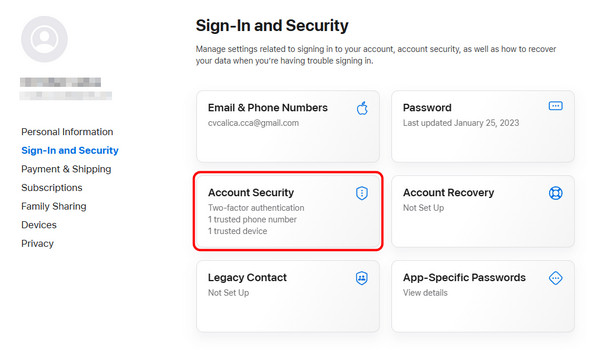
Bạn có thể tiến hành trình duyệt của mình và đăng nhập vào ID Apple tài khoản. Sau đó, nhấp vào Bảo mật tài khoản tính năng.
Khi đã xong, bạn có thể nhấn + biểu tượng để thêm số điện thoại mà bạn tin tưởng. Sau khi hoàn tất, bạn có thể lưu lại.
Xin lưu ý rằng bạn cũng có thể thay đổi email Apple ID trên tài khoản của mình nếu muốn. Khi đã hoàn tất, bạn có thể yêu cầu/yêu cầu mã xác minh được gửi đến số điện thoại đáng tin cậy của bạn. Xem các bước bên dưới để nhận mã xác minh Apple.
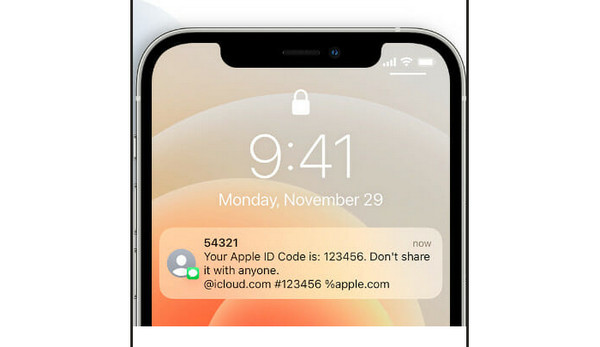
Nhấn vào Không nhận được xác minh tùy chọn trên màn hình của bạn.
Sau đó, bạn có thể chọn lấy mã xác minh của Apple qua số điện thoại đáng tin cậy của mình.
Sau đó, bạn sẽ nhận được cuộc gọi điện thoại hoặc tin nhắn có mã xác minh. Bây giờ bạn có thể tìm mã xác minh trên thiết bị của mình.
Phần 2. Nhận mã xác minh Apple ID mà không cần điện thoại trên máy Mac
Một phương pháp tuyệt vời khác để lấy mã xác minh là sử dụng Cài đặt Apple trên máy Mac của bạn. Với phương pháp này, bạn có thể đảm bảo nhận được kết quả sau vài phút. Để bắt đầu quy trình, hãy xem hướng dẫn bên dưới.
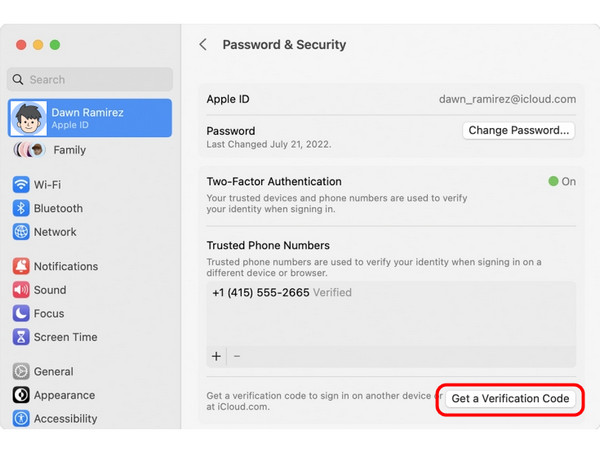
Mở máy Mac của bạn và tiến hành Thực đơn táo > Cài đặt hệ thống tiết diện.
Sau đó, nhấp vào ID Apple tên.
Điều hướng đến Mật khẩu và bảo mật phần và nhấn vào Nhận mã xác minh Tùy chọn. Với điều đó, bạn có thể nhận được mã xác minh trên thiết bị của mình.
Hãy lưu ý rằng nếu bạn muốn xóa Apple ID của bạn tài khoản, bạn cũng có thể sử dụng Menu Apple trên máy Mac của mình.
Phần 3. Nhận mã xác minh của Apple từ Email
Nếu bạn không nhận được mã xác minh Apple trên điện thoại đáng tin cậy của mình, bạn có thể gửi mã đến email của mình. Đây là cách lý tưởng nếu bạn đã thêm email vào tài khoản Apple ID của mình. Theo cách này, bạn có nhiều tùy chọn về cách nhận mã trên thiết bị của mình.
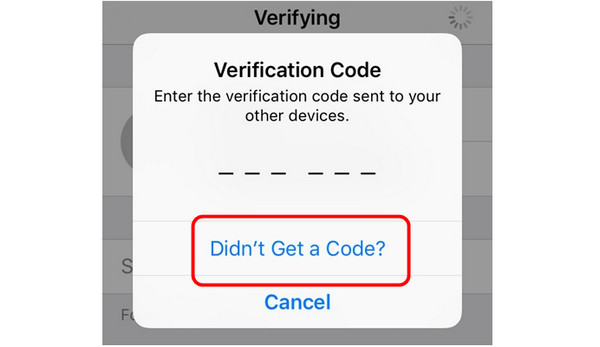
Chạm vào Không nhận được mã trên màn hình điện thoại của bạn.
Sau đó, chọn gửi mã tới email của bạn.
Sau khi hoàn tất, bây giờ bạn có thể tìm thấy mã xác minh trong hộp thư đến hoặc hộp thư của mình.
Phần 4. Nhận mã xác minh ID Apple từ bộ phận hỗ trợ của Apple
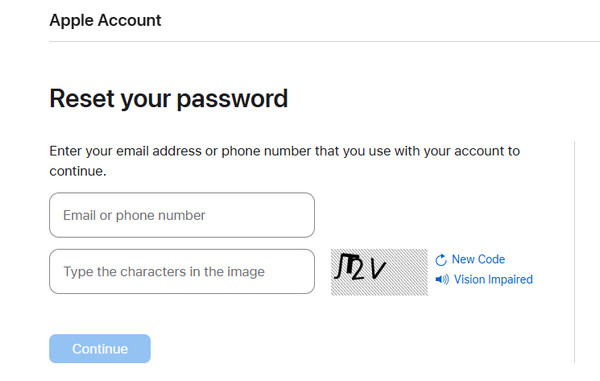
Nếu bạn vẫn không nhận được mã xác minh sau khi sử dụng các phương pháp trên, giải pháp cuối cùng của bạn là liên hệ với bộ phận Hỗ trợ của Apple. Bạn có thể yêu cầu và yêu cầu khôi phục tài khoản Apple để họ giải quyết vấn đề của bạn. Với phương pháp này, bạn có thể đảm bảo rằng mình có mã xác minh cần thiết. Tất cả những gì bạn cần làm là truy cập trang web của Apple và nhập email hoặc số điện thoại của bạn. Sau đó, bạn có thể đợi Apple cung cấp cho bạn thông tin chi tiết và mã bạn cần.
Phần thưởng: Cách mở khóa Apple ID mà không cần số điện thoại
Bạn đang tìm kiếm một phương pháp đặc biệt để mở khóa Apple ID của mình mà không cần sử dụng mật mã hoặc số điện thoại? Trong trường hợp đó, chúng tôi khuyên bạn nên sử dụng imyPass iPassGo phần mềm. Chương trình này lý tưởng nếu bạn muốn mở khóa Apple ID của mình một cách trơn tru và an toàn trên thiết bị của mình. Ngoài ra, chương trình có giao diện thân thiện với người dùng. Với giao diện đó, bạn có thể điều hướng tất cả các tính năng và chức năng bạn cần trong suốt quá trình. Bên cạnh đó, bạn cũng có thể mở khóa tất cả các khóa iOS từ iPhone của mình, giúp iPhone đáng tin cậy và mạnh mẽ hơn. Vì vậy, nếu bạn muốn truy cập phần mềm để mở khóa iPhone của mình, hãy làm theo hướng dẫn bên dưới.
Tải xuống imyPass iPassGo trên máy tính Mac hoặc Windows của bạn. Sau khi cài đặt trên máy tính để bàn, hãy kết nối iPhone của bạn bằng cáp.
Đối với quá trình tiếp theo, hãy nhấp vào Xóa Apple ID trên màn hình của bạn. Sau đó, một giao diện khác sẽ hiện ra.
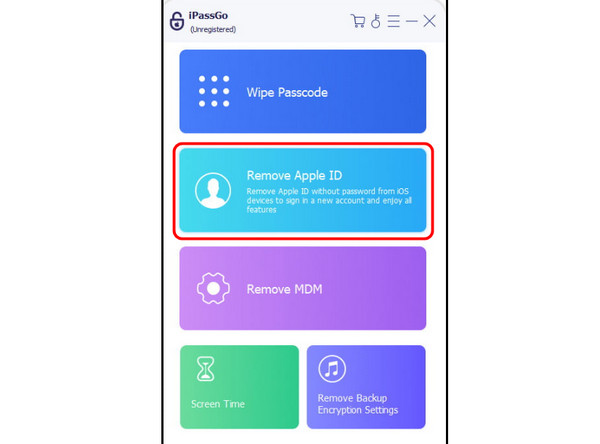
Nhấn vào Bắt đầu nút để bắt đầu quá trình mở khóa Apple ID.
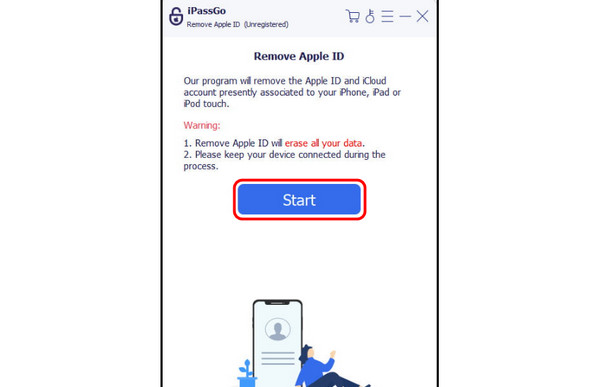
Sau quá trình mở khóa Apple ID của bạn, bây giờ bạn có thể chạm vào ĐƯỢC RỒI nút. Cuối cùng, bạn có thể bắt đầu thêm ID Apple mới và mở iPhone của mình.
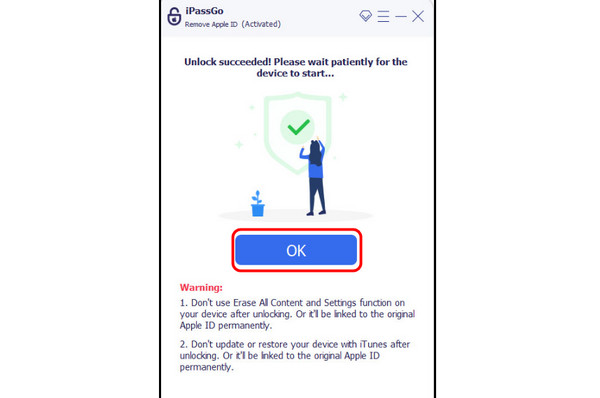
Sự kết luận
Nếu bạn muốn nhận mã xác minh của Apple mà không cần điện thoại số, bạn có thể dựa vào bài đăng này vì nó có tất cả các phương pháp bạn có thể sử dụng để hoàn thành nhiệm vụ của mình. Ngoài ra, nếu bạn muốn mở khóa Apple ID của mình mà không cần mật mã hoặc số điện thoại, chúng tôi khuyên bạn nên sử dụng imyPass iPassGo. Chương trình này thậm chí có thể cung cấp một phương pháp đơn giản, cho phép bạn đạt được mục tiêu chính của mình ngay lập tức, khiến mục tiêu đó trở nên đáng chú ý.
Giải Pháp Nóng
-
mở khóa iOS
- Đánh giá về dịch vụ mở khóa iCloud miễn phí
- Bỏ qua kích hoạt iCloud bằng IMEI
- Xóa Mosyle MDM khỏi iPhone và iPad
- Xóa support.apple.com/iphone/passcode
- Đánh giá về Checkra1n iCloud Bypass
- Bỏ qua mật mã màn hình khóa iPhone
- Cách bẻ khóa iPhone
- Mở khóa iPhone không cần máy tính
- Vượt qua iPhone bị khóa đối với chủ sở hữu
- Khôi phục cài đặt gốc cho iPhone không cần mật khẩu Apple ID
-
Mẹo iOS
-
Mở khóa Android
-
Mật khẩu Windows

